เปิดใช้งานเมนูบูตที่เหมือน Windows 7 รุ่นเก่าใน Windows 10
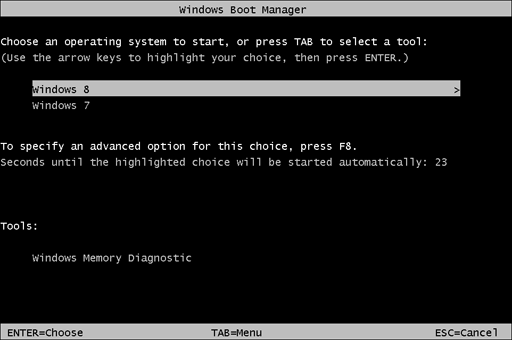
หากคุณเปลี่ยนมาใช้ Windows 10 จาก Windows 7 คุณอาจสังเกตเห็น bootloader ใหม่ของ Windows 10 มันดูแตกต่างไปจากเดิมอย่างสิ้นเชิง ทำหน้าที่แตกต่างไปจากเดิมอย่างสิ้นเชิง และทำการรีบูตเพิ่มเติมทุกครั้งที่คุณเลือก Windows 7 ในเมนูการบู๊ต หากคุณมีในการกำหนดค่าการบู๊ตคู่ ต่อไปนี้คือวิธีหลีกเลี่ยงการรีบูตเพิ่มเติมและกำจัดตัวจัดการการบูตใหม่ของ Windows 10 ในบทความนี้เราจะ เปิดใช้งานเมนูบูตที่เหมือน Windows 7 รุ่นเก่าใน Windows 10.
แทนที่จะใช้บูตโหลดเดอร์แบบกราฟิกแบบใหม่ คุณสามารถเปิดใช้งานบูตโหลดเดอร์แบบข้อความแบบคลาสสิกซึ่งแสดงรายการระบบปฏิบัติการที่สามารถบู๊ตได้
ทำตามคำแนะนำง่ายๆ เหล่านี้เพื่อเปลี่ยน bootloader ใหม่เป็นโหมดคลาสสิก
- เปิดพรอมต์คำสั่งในฐานะผู้ดูแลระบบ (อินสแตนซ์ที่ยกระดับ) หากคุณไม่ทราบวิธีเปิดพรอมต์คำสั่งที่ยกระดับ โปรดดูบทความต่อไปนี้: คุณรู้วิธีการทั้งหมดเหล่านี้ในการเปิดพรอมต์คำสั่งที่ยกระดับใน Windows หรือไม่?
- พิมพ์คำสั่งต่อไปนี้ในพรอมต์คำสั่งที่คุณเพิ่งเปิด:
bcdedit /set "{current}" bootmenupolicy มรดก
แค่นั้นแหละ! หากต้องการกลับไปใช้ bootloader เริ่มต้นของ Windows 10 ให้พิมพ์คำสั่งต่อไปนี้ในพรอมต์คำสั่งที่ยกระดับ:
bcdedit /set {default} bootmenupolicy มาตรฐาน
แค่นั้นแหละ. คุณสามารถใช้เคล็ดลับเดียวกันนี้ใน Windows 8.1 และ Windows 8

